Sabit diske erişim nasıl geri kazanılır, sabit disk açılamaması hatası nasıl düzeltilir

Bu yazımızda, sabit diskiniz bozulduğunda ona nasıl yeniden erişebileceğinizi anlatacağız. Haydi gelin birlikte izleyelim!
Windows 7 masaüstü widget'ları arasında saatler, takvim, para birimi dönüştürücüler, dünya saati, Slayt Gösterisi, hava durumu raporları ve hatta CPU performansı bulunur. Ne yazık ki, bu özellik artık mevcut değil. Bununla birlikte, bazı üçüncü taraf araçlarını kullanarak bu widget'ları masaüstünüze ekleyebilirsiniz. Yani, bunu yapmak istiyorsanız, doğru yerdesiniz. Windows 10 Widget'larını masaüstünüze almanıza yardımcı olacak mükemmel bir rehber sunuyoruz. Alalım, Ayarlayalım, Widget!
Windows 10 Widget'ları ve Gadget'ları nedir?
Masaüstü Widget'ları ve Gadget'ları birkaç yıldır favoriler. Ekranda saati, hava koşullarını, yapışkan notları ve diğer ek özellikleri görüntüleyebilirler. Bu Widget'ları ve Gadget'ları masaüstünün herhangi bir yerine yerleştirebilirsiniz. Normalde, çoğu kullanıcı bunları ekranın sağ üst köşesine yerleştirmeyi tercih eder. Ayrıca arka plan ekranında gizlenme seçeneği ile birlikte gelirler.
Bu kullanışlı Widget'lar ve Gadget'lar, Windows 8'den itibaren kullanımdan kaldırıldı. Artık başka bir ülkede bulunan bir iş biriminin saatini belirleyemiyor, masaüstünde tek bir tıklama ile RSS beslemesi/CPU performansını görüntüleyemiyordunuz. Güvenlik endişeleri nedeniyle Windows 7, Widget'ları sistemden çıkardı. Gadget'larda bulunan güvenlik açıkları, uzaktaki bir bilgisayar korsanının sisteminizi işletmek için erişim hakları kazanmasına izin verebilir ve sisteminiz ele geçirilebilir veya saldırıya uğrayabilir.
Ancak, üçüncü taraf araçların yardımıyla bu Widget'lar ve Gadget'lar Windows 10 masaüstünüze güvenli bir şekilde geri yüklenebilir.
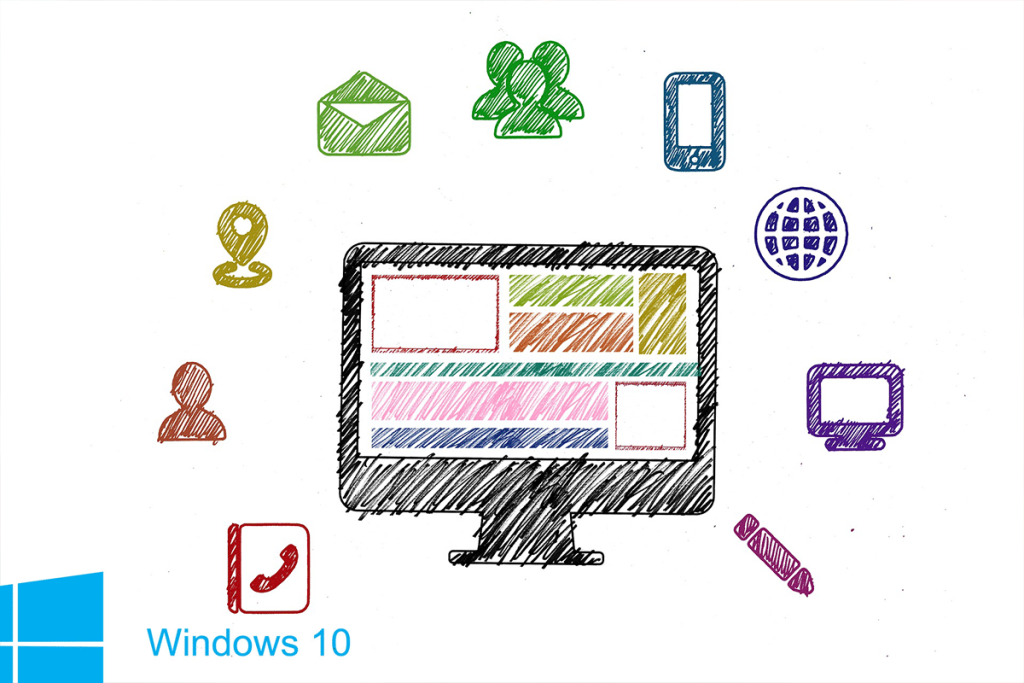
İçindekiler
Güvenlik endişelerine rağmen, masaüstünüze Widget'lar eklemek istiyorsanız, şu dört temel üçüncü taraf aracından herhangi birini kullanabilirsiniz:
Windows 10 widget'larını masaüstünüze nasıl alacağınızı öğrenmek için okumaya devam edin.
Widget Launcher, arayüzünde son derece modernize edilmiştir. Kullanımı ve anlaşılması kolaydır. Widget Launcher'ı kullanarak Windows 10 widget'larını masaüstünüze almak için şu adımları izleyin:
1. Burada verilen bağlantıya tıklayın ve ekranın sağ tarafında görüntülenen Al düğmesine tıklayın.
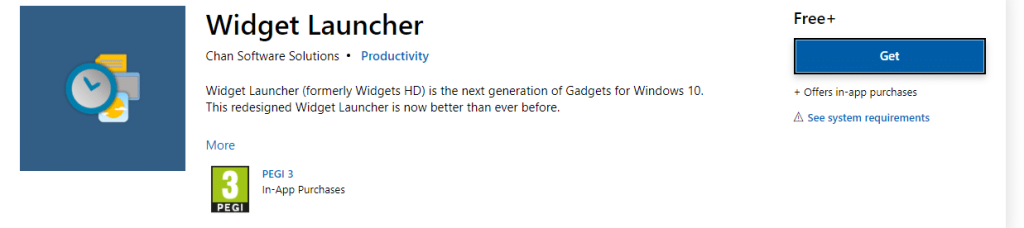
2. Microsoft Store Açılsın mı? başlıklı bir bilgi istemi. açılır. Burada, Microsoft Mağazasını Aç'a tıklayın ve aşağıda gösterildiği gibi devam edin.
Not: İstem ekranında www.microsoft.com'un ilgili uygulama kutusundaki bağlantıları açmasına her zaman izin ver seçeneğini de işaretleyebilirsiniz.
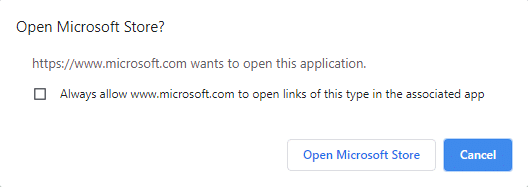
3. Yine aşağıda gösterildiği gibi Al butonuna tıklayın ve uygulamanın indirilmesini bekleyin .
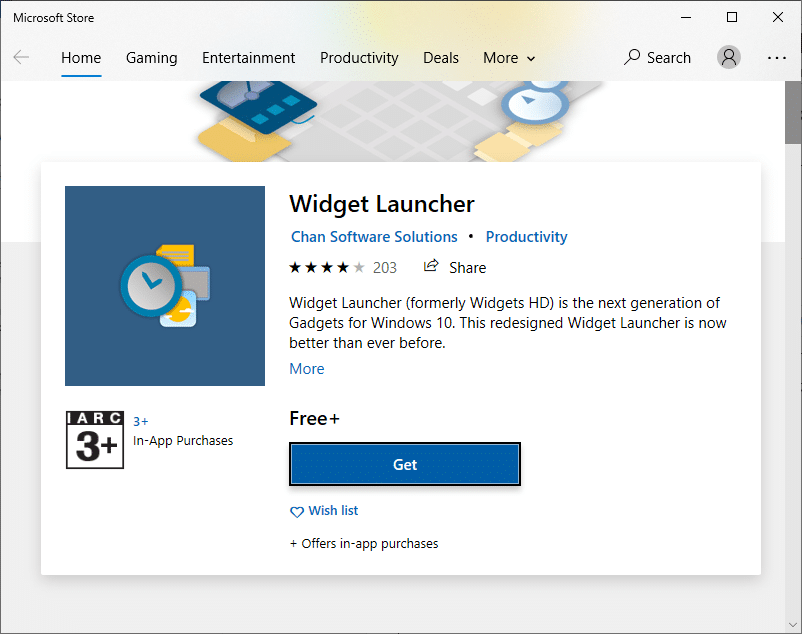
4. Kurulum işlemi tamamlandıktan sonra Başlat'a tıklayın .

5. Widget Başlatıcı şimdi açılacaktır. Ekranda görüntülenmesini istediğiniz Widget'a tıklayın .
6. Şimdi, aşağıda gösterildiği gibi sağ alt köşeden Başlatma Widget'ına tıklayın .
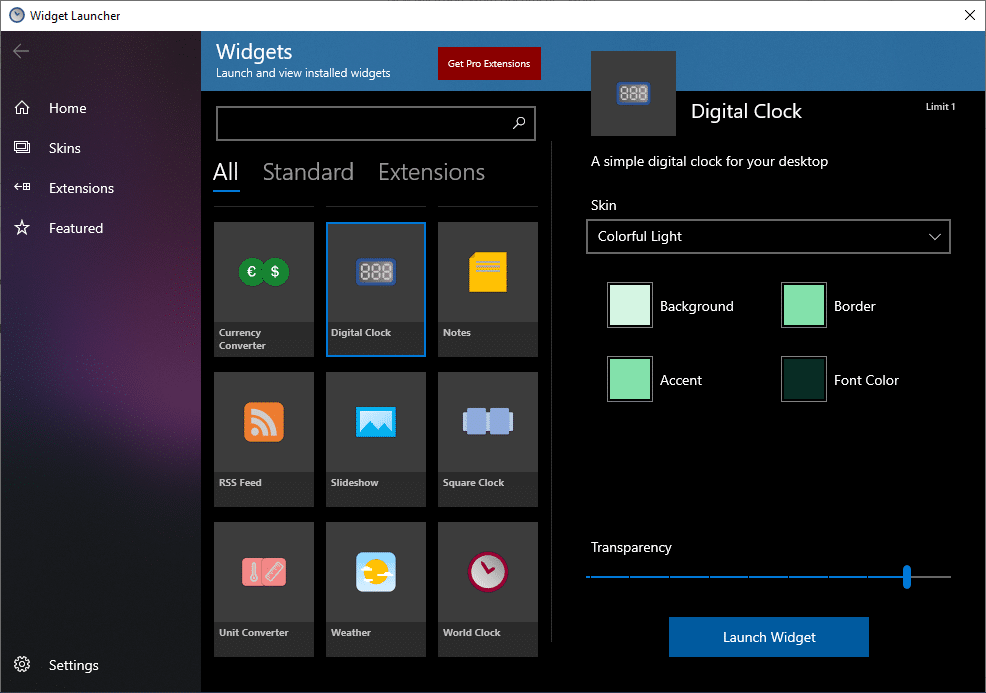
7. Şimdi, seçilen Widget'lar masaüstünün arka plan ekranında görüntülenecektir.
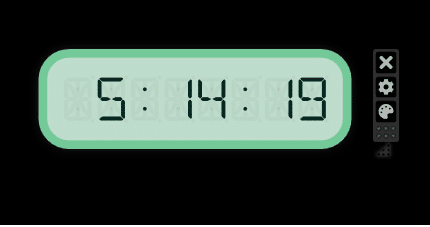
8. Burada bir Dijital Saat örneği kullanılmıştır.
9. Ardından, aşağıdaki resimde gösterildiği gibi özelliği AÇIK/KAPALI konuma getirin; Tamam'a tıklayın .

Widget Launcher'ın yardımıyla, haber akışı, galeri, ağ performansı testi ve Windows 10 için daha fazla masaüstü Widget'ı gibi ek widget özelliklerini kullanabilirsiniz.
Ayrıca Okuyun: Ana Ekranınız İçin En İyi 20 Android Widget'ı
Sisteminize Widget eklemek için başka bir basit yöntem, Windows Masaüstü Araçları aracını kullanmaktır. Bu uygulama birden fazla dili destekler ve aynı zamanda kullanıcı dostudur. Windows Masaüstü Araçlarını kullanarak Windows 10 masaüstüne pencere öğesi eklemek için şu adımları izleyin:
1. Bu bağlantıyı kullanarak Windows Masaüstü Araçları indirme sayfasına gidin . Bir zip dosyası indirilecektir.
2. Şimdi PC'nizdeki İndirilenler klasörüne gidin ve zip dosyasını açın .
3. Şimdi kurulum sırasında kullanılacak dili seçin ve burada görüldüğü gibi Tamam'a tıklayın.
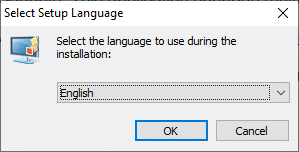
4. Windows Desktop Gadgets uygulamasını sisteminize kurun.
5. Şimdi masaüstü ekranına sağ tıklayın . Gadgets başlıklı bir seçenek göreceksiniz . Aşağıda gösterildiği gibi üzerine tıklayın.

6. Gadget'lar ekranı açılır. Masaüstü ekranına getirmek istediğiniz Gadget'ı sürükleyip bırakın .
Not: Takvim, Saat, CPU Ölçer, Para Birimi, Besleme Başlıkları, Resimli Bulmaca, Slayt Gösterisi ve Hava Durumu, Windows Masaüstü Araçlarında bulunan bazı varsayılan Araçlardır. Ayrıca çevrimiçi gezinerek ek Gadget'lar ekleyebilirsiniz.
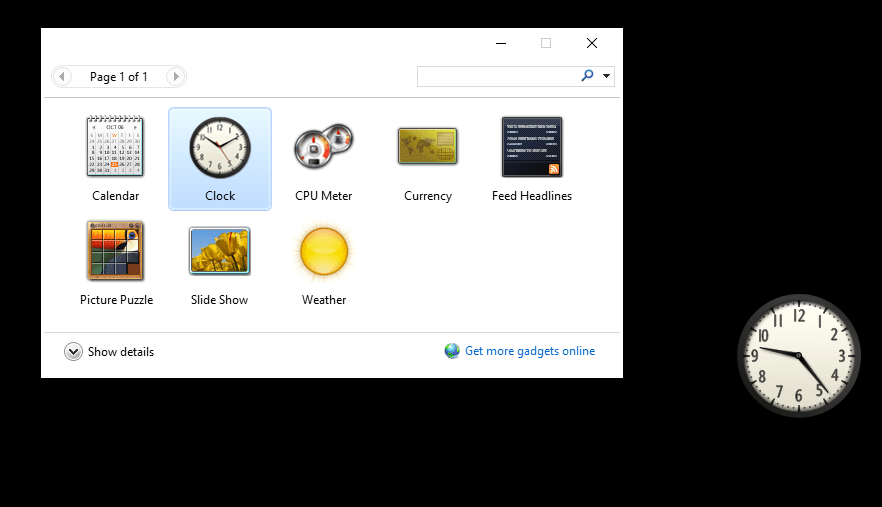
7. Gadget'ı kapatmak için X sembolüne tıklayın .
8. Gadget ayarını değiştirmek için aşağıdaki resimde gösterildiği gibi Seçenekler'e tıklayın .
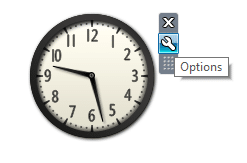
8GadgetPack kullanarak masaüstünüze Windows 10 widget'ları almak için şu adımları izleyin:
1. Burada verilen bağlantıya tıklayın ve İNDİR düğmesine tıklayın.
2. Şimdi, PC'nizde İndirilenler'e gidin ve 8GadgetPackSetup dosyasına çift tıklayın .
3. 8GadgetPack uygulamasını bilgisayarınıza yükleyin.
4. Kurulum tamamlandıktan sonra uygulamayı sistemde başlatın .
5. Şimdi, masaüstüne sağ tıklayın ve daha önce olduğu gibi Gadgets'a tıklayın .

6. Burada, + sembolüne tıklayarak 8GadgetPack'te bulunan Gadget'ların listesini görüntüleyebilirsiniz .
7. Şimdi, Gadget'lar ekranı görüntülenecektir. Getirmek istediğiniz Gadget'ı masaüstü ekranına sürükleyip bırakın .
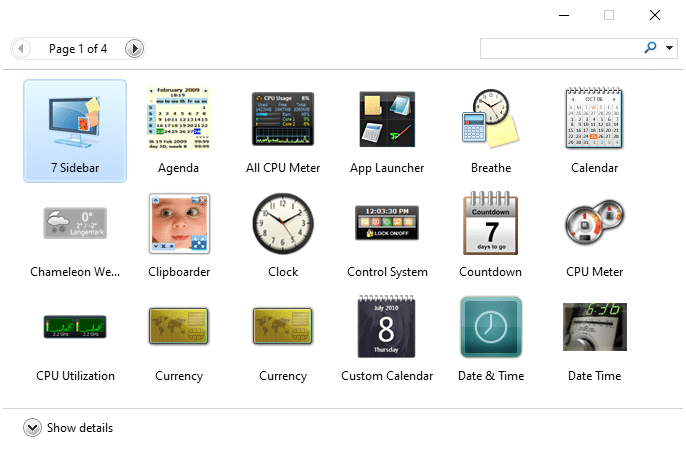
Rainmeter kullanarak Windows 10 masaüstüne widget eklemek için şu adımları izleyin:
1. Bağlantıyı kullanarak Rainmeter indirme sayfasına gidin . Sisteminize bir dosya indirilecektir.
2. Şimdi, Rainmeter Setup açılır penceresinde, açılır menüden yükleyici dilini seçin ve Tamam'a tıklayın . Verilen resme bakın.

3. Rainmeter uygulamasını sisteminize yükleyin .
4. Şimdi CPU Kullanımı, RAM Kullanımı, SWAP kullanımı, disk alanı, saat ve tarih gibi sistem performans verileri aşağıdaki resimdeki gibi ekrana geliyor.
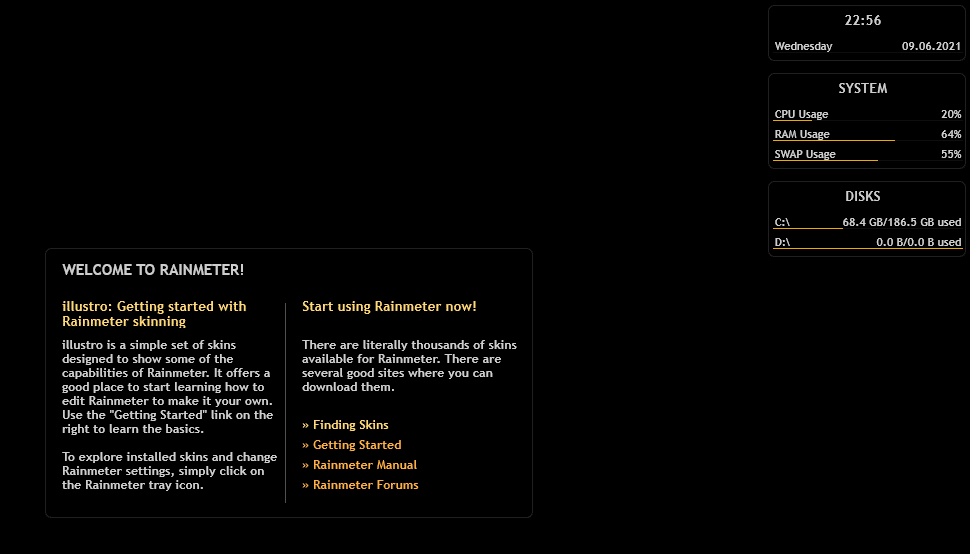
Tavsiye edilen:
Bu kılavuzun yardımcı olduğunu ve Windows 10'da masaüstüne widget ekleyebildiğinizi umuyoruz . En çok hangi uygulamayı beğendiğinizi bize bildirin. Ayrıca, bu makaleyle ilgili herhangi bir sorunuz / yorumunuz varsa, bunları yorumlar bölümüne bırakmaktan çekinmeyin.
Bu yazımızda, sabit diskiniz bozulduğunda ona nasıl yeniden erişebileceğinizi anlatacağız. Haydi gelin birlikte izleyelim!
İlk bakışta AirPods, diğer gerçek kablosuz kulaklıklara benziyor. Ancak birkaç az bilinen özelliği keşfedilince her şey değişti.
Apple, yepyeni buzlu cam tasarımı, daha akıllı deneyimler ve bilindik uygulamalarda iyileştirmeler içeren büyük bir güncelleme olan iOS 26'yı tanıttı.
Öğrencilerin çalışmaları için belirli bir dizüstü bilgisayara ihtiyaçları vardır. Bu dizüstü bilgisayar, seçtikleri bölümde iyi performans gösterecek kadar güçlü olmasının yanı sıra, tüm gün yanınızda taşıyabileceğiniz kadar kompakt ve hafif olmalıdır.
Windows 10'a yazıcı eklemek basittir, ancak kablolu cihazlar için süreç kablosuz cihazlardan farklı olacaktır.
Bildiğiniz gibi RAM, bir bilgisayarda çok önemli bir donanım parçasıdır; verileri işlemek için bellek görevi görür ve bir dizüstü bilgisayarın veya masaüstü bilgisayarın hızını belirleyen faktördür. Aşağıdaki makalede, WebTech360, Windows'ta yazılım kullanarak RAM hatalarını kontrol etmenin bazı yollarını anlatacaktır.
Akıllı televizyonlar gerçekten dünyayı kasıp kavurdu. Teknolojinin sunduğu pek çok harika özellik ve internet bağlantısı, televizyon izleme şeklimizi değiştirdi.
Buzdolapları evlerde sıkça kullanılan cihazlardır. Buzdolapları genellikle 2 bölmeden oluşur, soğutucu bölme geniştir ve kullanıcı her açtığında otomatik olarak yanan bir ışığa sahiptir, dondurucu bölme ise dardır ve hiç ışığı yoktur.
Wi-Fi ağları, yönlendiriciler, bant genişliği ve parazitlerin yanı sıra birçok faktörden etkilenir; ancak ağınızı güçlendirmenin bazı akıllı yolları vardır.
Telefonunuzda kararlı iOS 16'ya geri dönmek istiyorsanız, iOS 17'yi kaldırma ve iOS 17'den 16'ya geri dönme konusunda temel kılavuzu burada bulabilirsiniz.
Yoğurt harika bir besindir. Her gün yoğurt yemek faydalı mıdır? Her gün yoğurt yediğinizde vücudunuzda nasıl değişiklikler olur? Hadi birlikte öğrenelim!
Bu yazıda en besleyici pirinç türleri ve seçtiğiniz pirincin sağlık yararlarından nasıl en iyi şekilde yararlanabileceğiniz ele alınıyor.
Uyku düzeninizi ve uyku vakti rutininizi oluşturmak, çalar saatinizi değiştirmek ve beslenmenizi buna göre ayarlamak, daha iyi uyumanıza ve sabahları zamanında uyanmanıza yardımcı olabilecek önlemlerden birkaçıdır.
Kiralayın Lütfen! Landlord Sim, iOS ve Android'de oynanabilen bir simülasyon mobil oyunudur. Bir apartman kompleksinin ev sahibi olarak oynayacak ve dairenizin içini iyileştirme ve kiracılar için hazır hale getirme amacıyla bir daireyi kiralamaya başlayacaksınız.
Bathroom Tower Defense Roblox oyun kodunu alın ve heyecan verici ödüller için kullanın. Daha yüksek hasara sahip kuleleri yükseltmenize veya kilidini açmanıza yardımcı olacaklar.













